
Planilhas Excel, quatro conhecimentos que todo profissional deve ter
O Excel é uma ferramenta imprescindível para os profissionais do século XXI, independentemente da sua área de atuação. Se engana quem acha que apenas trabalhos voltados para a área de exatas pedem o uso de planilhas de Excel elaboradas. Professores, engenheiros, executivos de marketing e muitos outros cargos podem se beneficiar do que o Excel tem a oferecer.
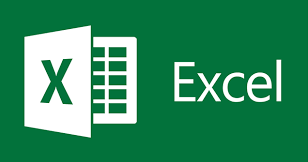
Por isso mesmo, o conhecimento avançado em Excel é requisito para quem deseja se organizar melhor em todos os âmbitos do dia a dia. É importante ter um conhecimento no programa, que pode ser utilizado não só para compilar dados, mas para automatizar processos, criar gráficos e dashboards, planejamento e muito mais. Facilite sua rotina com o domínio do Excel, sem dúvida é uma carta na manga para quem pretende evoluir quando se trata de ferramentas de informática.
Listamos, a seguir, quatro conhecimentos sobre Excel que todo profissional deve ter para não ter o Excel como um bicho de 7 cabeças. Com essas dicas, você vai saber manusear de forma simples uma das ferramentas mais importantes no contexto de trabalho e planejamento. Confira!
1. Planilhas e comandos básicos
O Excel é o lugar certo para quem deseja criar dashboards, planilhas de resultados, planejamentos, entre outros. Para isso, é preciso entender a estrutura da ferramenta, que é composta por três elementos: células, colunas e linhas.
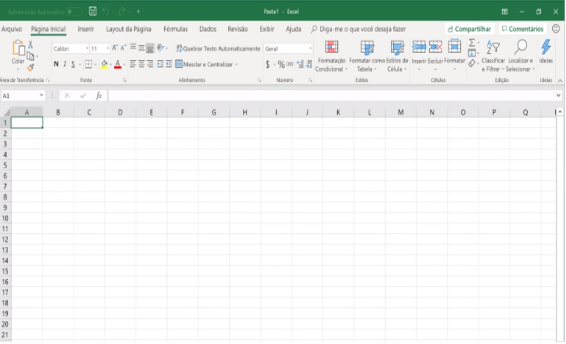
(Imagem: Microsoft Office)
As células são os pequenos quadrados que compõem as linhas e as colunas. As colunas são indicadas no menu superior, através das letras do alfabeto. Cada letra corresponde a uma coluna. Seguindo o mesmo raciocínio, cada linha da planilha é identificada através de um número. E todos esses elementos juntos formam uma grande tabela, que posteriormente será transformada em uma planilha com objetivo específico.
Existem algumas funções básicas que podem ser realizadas com as linhas e colunas, como o congelamento. Para manter uma linha ou uma coluna que tenha uma informação importante na tela, mesmo arrastando o cursor do mouse para o lado ou para baixo pra ver outras partes da planilha, basta congelá-la. Para fazer isso, basta clicar no menu superior em “Exibir” e, sem seguida, escolher o tipo de congelamento que deseja fazer.
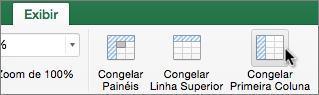
(Imagem: Microsoft Office)
O menu básico do Excel, que aparece na imagem no canto superior, é bem intuitivo. Nele você também encontra as principais funções de edição de texto. Se quiser alterar a formatação do texto dentro da célula, acrescentar caracteres ou deixá-lo alinhado, é ali que você deve mexer. Para quem tem experiência com o Word, a tarefa fica bem mais intuitiva, já que os comandos são bem parecidos.
2. Fórmulas
É nessa parte que as coisas parecem ficar complicadas, mas não é bem assim. As fórmulas do Excel existem, na verdade, para simplificar a vida do profissional. Se o seu objetivo é construir uma planilha de Excel que liste números de acessos de um determinado site, por exemplo, e posteriormente precisa fazer contas com esses números, não é preciso usar uma calculadora. Use o Excel!
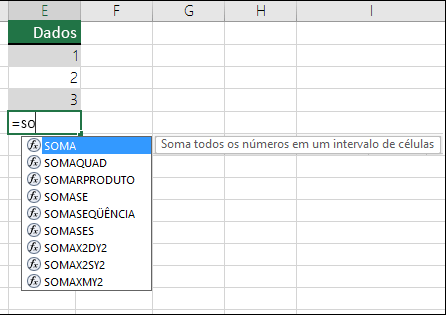
(Imagem: Microsoft Office)
Ao digitar determinadas fórmulas em células vazias, você pode operar números dentro da planilha. As fórmulas mais básicas são as de soma, subtração, multiplicação e divisão. Veja a seguir:
=SOMA(Célula1;Célula2)
Ao usar a fórmula acima, você deve substituir o texto “Célula1” e “Célula2” pelos valores que deseja somar. Para selecionar as células que devem entrar na operação, basta segurar a tecla Ctrl e clicar em cima das células escolhidas. Certifique-se de fechar os parênteses para que a fórmula seja concluída. É importante que, aqui, você não use o sinal de operação +. Você deve apenas separar os valores com ponto-vírgula.
=(Célula1-Célula2)
A fórmula de adição segue o mesmo raciocínio, mas não é necessário adicionar nenhum texto depois do sinal de igual. Basta selecionar as células com os valores que você deseja operar, digitar o sinal de – e fechar os parênteses para concluir a fórmula.
=(Célula1*Célula2)
Para usar a fórmula de multiplicação, basta inserir o símbolo * entre os valores das células.
=(Célula1/Célula2)
Para usar a fórmula de divisão, basta usar o símbolo / entre os valores das células.
O Excel também permite o uso de fórmulas automáticas, também conhecidas como funções. Funções de soma, média, mínimo e raíz estão entre as principais, mas é possível trabalhar com fórmulas muito mais complexas e que geram um resultado automático com rapidez para consultas de dados. Vale a pena se aprofundar mais em Excel e aprendê-las, já que são importantes para otimizar os dados de uma planilha.
Para saber mais sobre como usar o Excel de forma avançada, aprender fórmulas importantes, construção de tabelas e gráficos dinâmicos e a criar a sua própria planilha automatizada do zero, veja esse curso completo de Excel.
3. Teclas de atalho
Existem alguns atalhos para facilitar a vida de quem usa o Excel. Apertar uma combinação de teclas no seu computador e abrir ou executar funções é um truque que definitivamente vai valer a pena ser aplicado. Veja os principais atalhos do Excel:
- CTRL + Barra de espaço: seleciona a coluna inteira onde se encontra o cursor do mouse.
- SHIFT + Barra de espaços: seleciona a linha inteira onde se encontra o cursor do mouse.
- CTRL + D: Repete o comando anterior. É muito útil para preencher células com um mesmo valor. Por exemplo, se você preencheu uma célula com o valor “100” e pretende fazer isso em outro intervalo de células, basta selecioná-las e usar o atalho. O valor “100” será preenchido nas células selecionadas.
- CTRL + SHIFT + $: Aplica o formato de moeda ao valor da célula.
- CTRL + 1: Abre a janela de formatação da célula
4. Excel para campeões
Os tópicos acima apresentam conceitos básicos sobre o Excel. Com eles, é possível fazer um trabalho básico usando a ferramenta, mas se deseja algo mais elaborado (e com certeza deseja!) é preciso estar preparado para aproveitar bem essas planilhas de excel.
O curso Dashboards em Excel ensina o passo a passo de construção de painéis de controle em planilhas de excel, passando pela escolha dos principais indicadores que serão utilizados, o desenho do rascunho, sua estrutura, fórmulas e tabelas auxiliares, até chegar na construção do dashboard propriamente dito. Você aprenderá como implementar esse passo a passo da construção dos dashboards na prática, com exemplos de estrutura e funcionalidades.
Para quem quer ir ainda mais além, é possível colocar o Excel para trabalhar por você. Não acredita? Os Macros VBA permitem que você otimize o seu tempo, preenchendo planilhas de forma automática. Com automatização e customização, você constrói relatórios prontos para serem consultados e impressos e que podem ser controlados de uma vez só. O que pode ser mais impressionante para um gestor do que produtividade? Confira o curso de Macros VBA!
Bons estudos e muito sucesso usando de forma profissional essas planilhas de Excel.
Notícias e Artigos
Inscreva-se na Newsletter
Dicas de Marketing e Notícias Semanais Para Estar Sempre a Frente.